
We hebben allemaal ooit een deel van een video in een GIF willen veranderen om er een meme van te maken, een geanimeerde afbeelding te maken of iets anders. Als je dit nog steeds graag doet, zul je blij zijn te horen dat je nu GIF's kunt maken van video's op je iPhone en iPad zonder afhankelijk te zijn van een app van derden.
Er zijn verschillende apps van derden beschikbaar in de App Store waarmee je GIF's van video's kunt maken. Mogelijk hebt u er al een of meer op uw apparaat geprobeerd. Wat anders is aan deze specifieke techniek, is dat we gebruik zullen maken van de ingebouwde Shortcuts-app op je iPhone of iPad. Als je het niet weet, geeft Shortcuts je toegang tot bepaalde tools die niet standaard beschikbaar zijn in iOS en iPadOS.
Een video converteren naar GIF op iPhone en iPad met snelkoppelingen
De Shortcuts-app is vooraf geïnstalleerd op iPhones en iPads met iOS 13/iPadOS 13 of hoger. Als u echter snelkoppelingen hebt verwijderd of als uw apparaat iOS 12 gebruikt, moet u het downloaden van de App Store. Laten we nu eens kijken naar de noodzakelijke stappen:
- Start de Shortcuts-app vanaf het startscherm van uw iPhone of iPad.
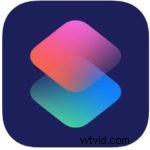
- Na het opstarten wordt u normaal gesproken naar het gedeelte Mijn snelkoppelingen van de app geleid. Ga naar het gedeelte 'Galerij' in het onderste menu om door te gaan.
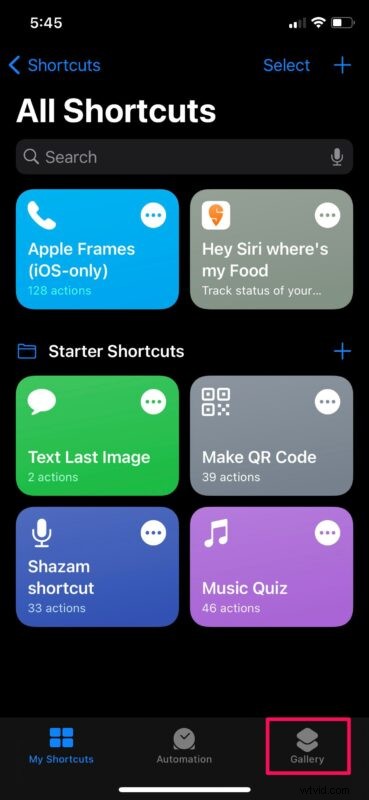
- Hier vindt u een banner 'Starterssnelkoppelingen' net onder de zoekbalk. Tik op deze banner om de benodigde snelkoppeling te vinden die je moet installeren.
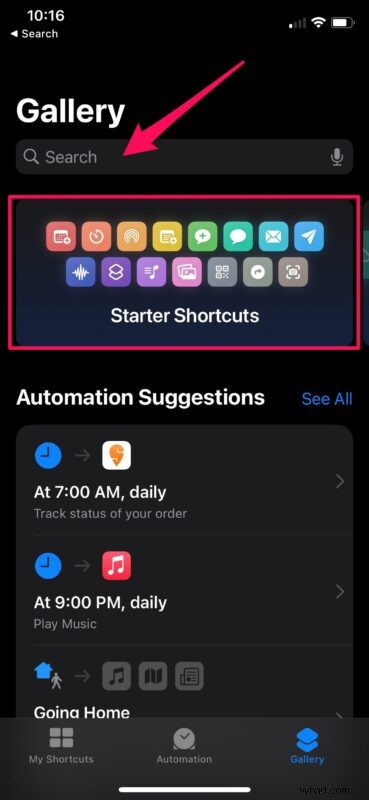
- Scroll nu naar beneden en tik op de snelkoppeling 'GIF maken' zoals weergegeven in de onderstaande schermafbeelding.
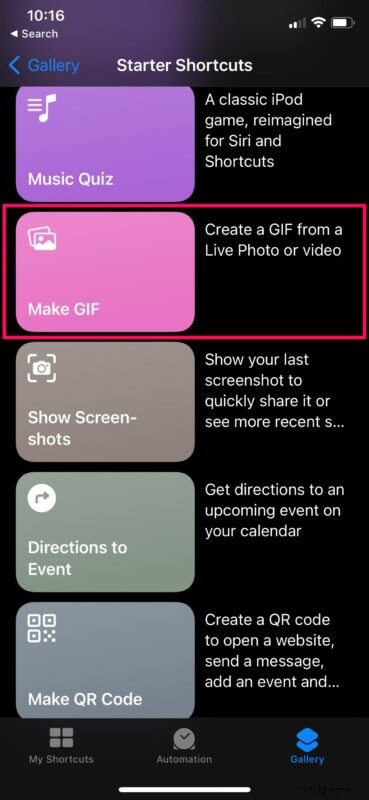
- Tik vervolgens op "Snelkoppeling toevoegen" om deze snelkoppeling te installeren en toe te voegen aan het gedeelte Mijn snelkoppelingen.
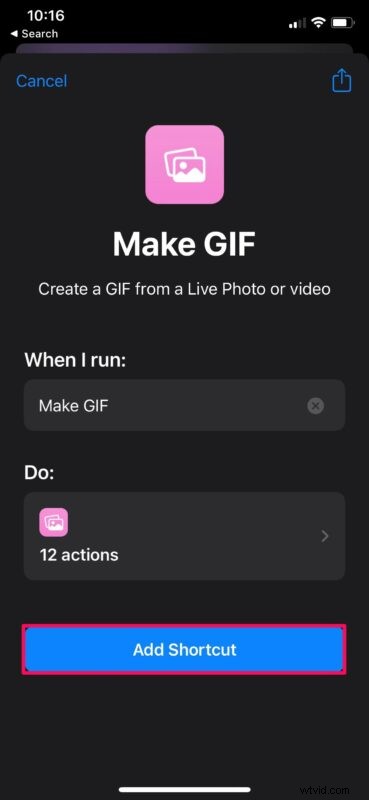
- Ga na de installatie terug naar het gedeelte Mijn snelkoppelingen en tik op de snelkoppeling 'GIF maken' om het te gebruiken.
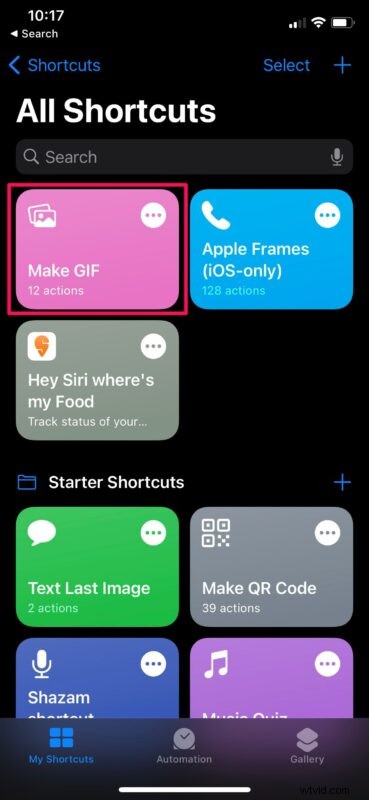
- De snelkoppeling vraagt nu toestemming voor de Foto's-app. Tik op "OK" om door te gaan.
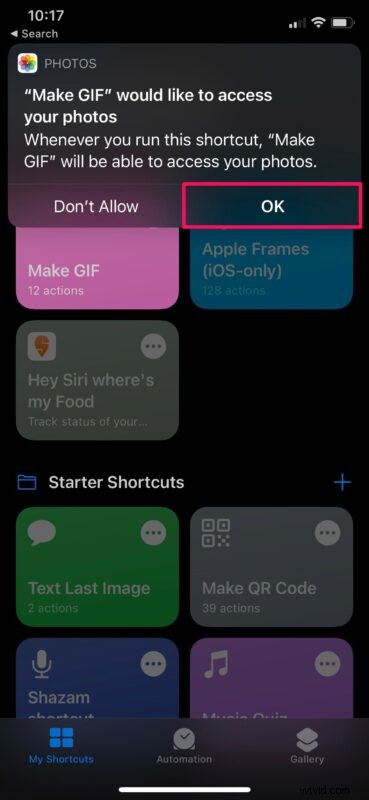
- Als je klaar bent, krijg je alle video's te zien die in je Foto's-bibliotheek staan. Selecteer de video waarvan je een GIF wilt maken.
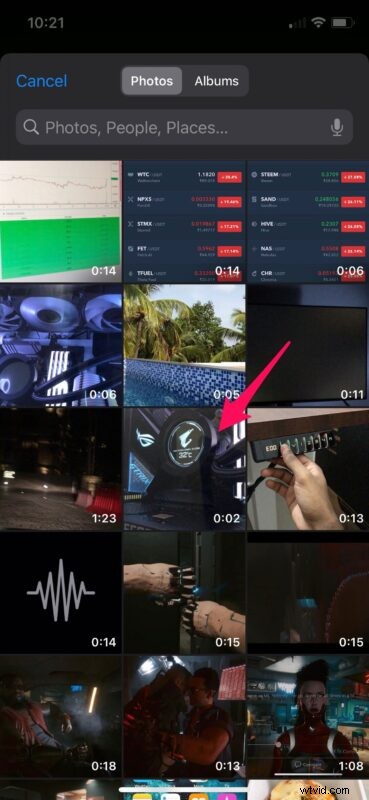
- Je kunt nu de schuifregelaars gebruiken om het gedeelte van de video uit te snijden waarvan je de GIF wilt maken. Nadat je de selectie hebt gemaakt, tik je op "Opslaan".

- De GIF wordt nu opgeslagen in de Foto's-app op je iPhone. Je kunt het GIF-voorbeeld bekijken in de Shortcuts-app zelf. Tik op "Gereed" om af te sluiten.

Daar ga je. Je hebt met succes een GIF gemaakt van een video die is opgeslagen op je iPhone en iPad.
We willen je graag laten weten dat deze specifieke snelkoppeling niet alleen kan worden gebruikt om video's naar GIF's te converteren, maar ook om GIF's te maken van Live Photos die je hebt vastgelegd met de camera van je iPhone of iPad. Dat klopt, in tegenstelling tot live-foto's waarvoor je erop moet drukken om het af te spelen, kun je het converteren naar een GIF die automatisch wordt afgespeeld, zelfs op niet-Apple-apparaten.
Een bijzonder ding om hier op te merken is dat deze snelkoppeling beschikbaar is in de Apple Shortcuts Gallery, wat betekent dat dit een vertrouwde snelkoppeling is. U hoeft geen niet-vertrouwde snelkoppelingen van derden op uw apparaat te installeren, alleen omdat u een functie wilt die niet standaard beschikbaar is in het besturingssysteem.
Dit is slechts een van de vele interessante tools waartoe de Shortcuts-app u toegang geeft. Evenzo is er nog een snelkoppeling die beschikbaar is in de galerij met de naam "Burst naar GIF", die, zoals de naam al doet vermoeden, burst-foto's naar GIF's converteert. Als je geïnteresseerd bent om het te gebruiken, kun je er hier meer over lezen.
We hopen dat je veel GIF's hebt kunnen maken van de video's die zijn opgeslagen op je iPhone en iPad zonder problemen tegen te komen. Hoe vaak vindt u deze specifieke snelkoppeling nuttig? Wilt u liever een app van derden gebruiken? Voel je vrij om je persoonlijke gedachten en meningen te delen in de opmerkingen hieronder.
